אז הנה כמה מדריכים שאספתי, רמה קלה ביותר ורובם מוכרים, נתחיל:
-=-=-=-=-=-=-=-=-=-=-=-=-=-=-=-=-=-=-=-=-=-
הפיכת המחשבון הפשוט שבמחשב למחשבון מדעי
לביצוע המדריך יש להכנס ל"התחל", "תוכניות", "עזרים", "מחשבון".
בחלון שנפתח יש לבחור בתפריט למעלה ב"תצוגה" ולבחור באופציה "מדעית", והרי לפנינו מחשבון מדעי על מסך המחשב.
-=-=-=-=-=-=-=-=-=-=-=-=-=-=-=-=-=-=-=-=-=-
מקלדת וירטואלית
על מנת ליצור את המקלדת הוירטואלית יש ללחוץ "התחל" ("Start") ואחר כך "הפעלה" ("Run") ובשורה שנפתחת לכתוב:osk
וללחוץ על אישור. המקלדת הוירטואלית תופיע על המסך.
-=-=-=-=-=-=-=-=-=-=-=-=-=-=-=-=-=-=-=-=-=-
ביטול דו''ח שגיאות
על מנת לבטל את דו"ח השגיאות יש ללחוץ עם הלחצן הימיני על "המחשב שלי" ("My Computer"), שם לבחור ב"מאפיינים" ("Properties") ולפעול עפ"י השלבים הבאים:
1. לבחור בלשונית "מתקדם" ("Advanced")
2. לבחור בלשונית "דיווח שגיאות" ("Error Reporting")
3. לסמן את האפשרות "בטל דיווח שגיאות"("Disable error reporting")
4. ליחצו אישור, וסיימתם.
-=-=-=-=-=-=-=-=-=-=-=-=-=-=-=-=-=-=-=-=-=-
שינוי הצליל של הפעלת הווינדוס
על מנת לשנות את הצליל הנשמע עם עליית הוינדוס יש להכנס ל"התחל", "הגדרות", "לוח הבקרה", ושם לבחור ב"צלילים והתקני שמע".
בתוך "צלילים והתקני שמע" יש לבחור בלשונית השניה ("צלילים") ולמטה תופיע בפנינו רשימת צלילים במחשב.
כדי לשנות כאמור את צליל הדלקת המחשב, נבחר באפשרות "הפעלת Windows", שם נלחץ על המקש "עיון" ונבחר מהמחשב את הצליל הרצוי.
לאחר מכן יש ללחוץ "אישור" והצליל יושמע עם הפעלת המחשב בפעם הבאה.
-=-=-=-=-=-=-=-=-=-=-=-=-=-=-=-=-=-=-=-=-=-
ניקוד עברי במחשב
בכדי לנקד מילים בעברית, יש לכתוב את האות הרצויה ולאחר מכן ללחוץ על מקש ה Caps Lock, ללחוץ על Shift ובמקביל על אחד המספרים בין 1 ל 9.
הניקוד לפי מספרים:
1- אֱ
2- אֲ
3- אֳ
4- אִ
5- אֵ
6- אֶ
7- אַ
8- אָ
9- אׂ
-=-=-=-=-=-=-=-=-=-=-=-=-=-=-=-=-=-=-=-=-=-
בדיקת כתובת ה IP של המחשב
לביצוע המדריך, יש להכנס לאתר http://whatismyip.com/ , ובעמוד הראשי של האתר יופיע כתובת ה IP שלכם מימין לביטוי "Your IP Address Is".
-=-=-=-=-=-=-=-=-=-=-=-=-=-=-=-=-=-=-=-=-=-
חיפוש מהיר בויקיפדיה
במקום להכנס לאתר הבית של ויקיפדיה ולהקליד את הערך אותו אתם מעוניינים לחפש, ניתן פשוט להעתיק את הכתובת הבאה לשורת הכתובות:
he.wikipedia.org ולרשום אחריה "/" ואז את הערך המבוקש (ניתן גם בעברית).
לדוגמא:
החיפוש he.wikipedia.org/ספורט
יוביל אותנו לערך "ספורט" באופן ישיר.
ניתן גם לכתוב מספר מילים + רווחים, לדוגמא:
החיפוש:
he.wikipedia.org/תל אביב
יוביל אותנו לערך "תל אביב".
(4.5)
-=-=-=-=-=-=-=-=-=-=-=-=-=-=-=-=-=-=-=-=-=-
** עודכן ל (6.5) **
קבלת אימייל חד פעמי
לקבלת אימייל חד פעמי יש להכנס לאתר Get One mail (לחצו כאן),
בעת הכניסה לאתר, תקבלו כתובת אימייל חד פעמית. כתובת האימייל תופיע בעמוד הראשי של האתר, ולאחר קבלת האימייל לחצו על "לחץ לקבלת ההודעה".
את המייל שתקבלו תוכלו לשמור במחשבכם.
-=-=-=-=-=-=-=-=-=-=-=-=-=-=-=-=-=-=-=-=-=-
יצירת שעון גראפי הסופר את הזמן הנותר עד יום הולדתכם
תמיד ראיתם בחימות של הילדים בפורום - "יום הולדתי ה-X, יכול בעוד..."
עכשיו אתם יכולם לעשות זאת - ובקלות!
ליצירת השעון בחתימה בפורומים, יש להציב את תאריך הלידה שלכם בקוד שלפניכם:
יש שנות את "01-01-1991" לתאריך הלידה שלכם. שעון זה יספור את הזמן הנותר ליום הולדתו של אדם הנולד ב 1.1.1991. יש לשנות את המספרים בתאריך ולהעתיק את הקוד לחתימה בפורום. השעון יוצג באופן הבא:
במידה ותאריך הלידה שלכם הוא למשל 12.12.1989 נשנה את הקוד לקוד הבא:
-=-=-=-=-=-=-=-=-=-=-=-=-=-=-=-=-=-=-=-=-=-
לקבוע איזה תוכנות יעלו עם הפעלת המחשב
לביצוע המדריך יש להכנס ל"התחל" ("Start"), "הפעלה" ("Run") ושם לרשום MSConfig
בחלון שיפתח יש ללכת ללשונית "אתחול" ("Startup") ושם יש לסמן ב V את התוכנות אשר אתם מעוניינים שיעלו עם הפעלת המחשב.
ניתן לא להפעיל תוכנה אשר אתם לא מעוניינים בה וזאת ע"י הורדת ה V שלידה.
שימו לב: מומלץ מאוד שלא לגעת בתוכנות ודברים שאתם לא מכירים.
-=-=-=-=-=-=-=-=-=-=-=-=-=-=-=-=-=-=-=-=-=-
צפייה באתר כפי שנראה בעבר
לביצוע המדריך יש להכנס לאתר www.archive.org ובתיבה שבמרכז האתר להקליד את כתובת האתר בו אנו רוצים לצפות, וללחוץ על הכפתור שמתחת לתיבה ("Take Me Back").
לאחר טעינה קצרה תועברו לעמוד המציג טבלה עם שנים שונות ובה יהיהו תאריכים שונים אליהם ניתן "לחזור אחורה בזמן" ולראות כיצד נראה האתר בעבר.
אם האתר הרצוי מוצג בשפה לא מובנת יש לשנות את הקידוד בדפדפן לעברית / לשפה הרצויה.
-=-=-=-=-=-=-=-=-=-=-=-=-=-=-=-=-=-=-=-=-=-
בכדי לבצע את המדריך יש ללחוץ במקלדת על הכפתורים:
Alt + Shift + Num Lock
בהודעה שתקפוץ יש ללחוץ "אישור" (ניתן לעשות זאת ע"י מקש האנטר), וכעת ניתן להזיז את העכבר ע"י מקשי החצים הממוקמים בצד ימין של המקלדת.
שימו לב: לא ניתן להזיז את העכבר באמצעות החצים הרגילים אלא ע"י החצים בצד ימין (הנמצאים עם המספרים 2,4,6,8).
לביטול האפשרות יש להקיש שנית:
Alt + Shift + Num Lock
(6.5)
השקעתי!
תהנו, ותגיבו!
7AL














 ציטוט ההודעה
ציטוט ההודעה

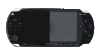 <
<
